Outlook VBAメール作成方法について教えて下さい。
下記コードにて問題なくメール作成はできるのですが
アドレス選択時(宛先+CC)にInputboxを使用しているため①マウススクロール②フィルターが操作できず不便です。。
ユーザーホームならマウススクロールを操作できることは知っているのですが
①②を満たせるマクロを作成することは可能でしょうか?
因みに①を使用したい理由は
アドレス帳から選択しやすくするためです。
②を使用したい理由は
アドレス帳から検索する際にグループ分けしているため
フィルターを使用したいためです。
お手数おかけしますがご教示お願いします。
Sub メール送信宛先CC()
Dim outlookObj As Outlook.Application
Dim mailObj As Outlook.MailItem
Dim rng, rng2 As Range, arrAd As Object
Dim MM, NN As String, M As String, n As String
Set outlookObj = New Outlook.Application
Set mailObj = outlookObj.CreateItem(olMailItem)
Set rng = Application.InputBox(Prompt:="宛先アドレス選択して下さい", Type:=8)
Set rng2 = Application.InputBox(Prompt:="CCアドレス選択して下さい", Type:=8)
If Not rng.Cells.Count > 0 Then Exit Sub
For Each arrAd In rng 'Range内(配列)に対して
MM = MM & "; " & arrAd.Value
Next
MM = Right(MM, Len(MM) - 1) 'アドレスが加工され変数に代入
If Not rng2.Cells.Count > 0 Then Exit Sub
For Each arrAd In rng2 'Range内(配列)に対して
NN = NN & "; " & arrAd.Value
Next
NN = Right(NN, Len(NN) - 1) 'アドレスが加工され変数に代入
M = Worksheets("メール内容").Cells(5, 2) '件名 選択
n = Worksheets("メール内容").Cells(9, 2) '本文 選択
'メール送信内容の作成
With mailObj
.To = MM 'メール宛先
.CC = NN 'メールCC
.Subject = M 'メール件名
.Body = n 'メール本文
.BodyFormat = olFormatPlain 'メール形式に設定
.Display
End With
End Sub
No.3ベストアンサー
- 回答日時:
追記が無かったので他の方法を模索されているのかな?と思っていました。
>Label2.Caption.Value = "" コードにて削除可能でしょうか?
はい。
もうUserForm作られました?
#2で書いたのですが、イマイチ使いにくそうなので書き直してしまいました。(望んではいないと思いますが)
UserForm2になっていますが、これも押し売りで示します。
UserForm2は1に書き換えて、、UserForm2の配置は添付図で
必ず UserForm2.Show vbModeless で表示してください。
Label2.Caption、Label3.Caption をクリックすると変数を含め内容がなくなり
再度、選択するようになります。また、CheckBoxがONならCCからでも選択できます。
ボタンは1つで必ずCCが必要か分からなかったのでCheckBoxにしました。
各Caption は表示の時に設定されます。
丹念に読めば多分わかると思いますので
配置、フォントなどお好みで設定して仕様に合わせて各所(処理など)変更してください。
標準モジュール可
Sub sample()
UserForm2.Show vbModeless
End Sub
フォームモジュール
Option Explicit
Dim arrAd As Object
Dim rng As Range, rng2 As Range
Dim MM As String, NN As String, M As String, N As String
Private Sub UserForm_Initialize()
Frame1.Caption = "宛先アドレス"
Frame2.Caption = "CCアドレス "
Label1.Caption = "宛先アドレスを選択してください。"
Label2.Caption = ""
Label3.Caption = ""
CheckBox1.Caption = "CCアドレスOFF"
CommandButton1.Caption = "宛先選択"
UserForm2.Caption = "一斉メール 選択フォーム"
CheckBox1 = False
Frame2.Enabled = False
End Sub
Private Sub CommandButton1_Click()
If CommandButton1.Caption = "宛先選択" Then
For Each arrAd In Selection
MM = MM & "; " & arrAd
Next
MM = Right(MM, Len(MM) - 2) 'アドレスが加工され変数に代入
Label2.Caption = Replace(MM, "; ", vbCrLf)
If CheckBox1 = True Then
Label1.Caption = "CCアドレス 選択してCC抽出ボタンを押して下さい"
CommandButton1.Caption = "CC選択"
Else
Label1.Caption = "メール作成ボタンを押して下さい"
CommandButton1.Caption = "メール作成"
End If
If NN <> "" Then
Label1.Caption = "メール作成ボタンを押して下さい"
CommandButton1.Caption = "メール作成"
End If
Exit Sub
End If
If CommandButton1.Caption = "CC選択" Then
For Each arrAd In Selection 'Range内(配列)に対して
NN = NN & "; " & arrAd.Value
Next
NN = Right(NN, Len(NN) - 1) 'アドレスが加工され変数に代入
Label3.Caption = Replace(NN, "; ", vbCrLf)
Label1.Caption = "メール作成ボタンを押して下さい"
CommandButton1.Caption = "メール作成"
Exit Sub
End If
If CommandButton1.Caption = "メール作成" Then
Dim outlookObj As Outlook.Application
Dim mailObj As Outlook.MailItem
Set outlookObj = New Outlook.Application
Set mailObj = outlookObj.CreateItem(olMailItem)
M = Worksheets("メール内容").Cells(5, 2) '件名 選択
N = Worksheets("メール内容").Cells(9, 2) '本文 選択
'メール送信内容の作成
With mailObj
.To = MM 'メール宛先
.CC = NN 'メールCC
.Subject = M 'メール件名
.Body = N 'メール本文
.BodyFormat = olFormatPlain 'メール形式設定
.Display
End With
Unload Me
End If
End Sub
Private Sub CheckBox1_Click()
If CheckBox1 = True Then
Frame2.Enabled = True
CheckBox1.Caption = "CCアドレスON"
Else
Frame2.Enabled = False
CheckBox1.Caption = "CCアドレスOFF"
NN = ""
Label3.Caption = ""
End If
End Sub
Private Sub Label2_Click()
Label2.Caption = ""
MM = ""
CommandButton1.Caption = "宛先選択"
Label1.Caption = "宛先アドレスを選択してください。"
End Sub
Private Sub Label3_Click()
If CheckBox1 = True Then
NN = ""
Label3.Caption = ""
CommandButton1.Caption = "CC選択"
Label1.Caption = "CCアドレス 選択してCC抽出ボタンを押して下さい"
End If
End Sub
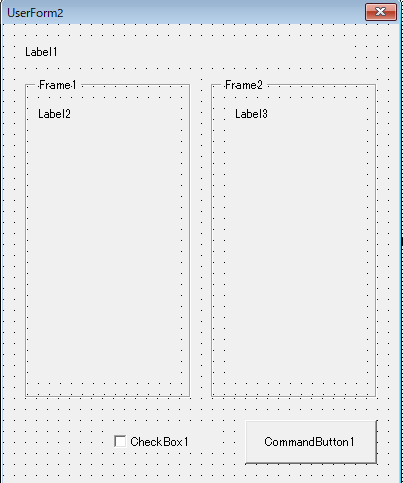
お返事遅くなりすいません。
押し売り最高です。
ありがとうございます。感謝です。
UserFormは作りました!
実際使ってみて感動でした。
今回のコードも是非とも使わさせていただきます!
No.2
- 回答日時:
Application.InputBoxでなくUserFormで同様の処理をするものを書いときますね。
押し売りですが、
ただ、UserFormはコードに合わせ作成してください。
コードを読み理解すれば、UserFormを作る事は出来ると思いますので、、
Sub Test() ’ここからUserForm1を呼び出す
UserForm1.Show vbModeless
End Sub
Option Explicit
Dim arrAd As Object
Dim rng As Range, rng2 As Range
Dim MM As String, NN As String, M As String, N As String
Private Sub CommandButton1_Click()
For Each arrAd In Selection
MM = MM & "; " & arrAd
Next
MM = Right(MM, Len(MM) - 2) 'アドレスが加工され変数に代入
Label2.Caption = Replace(MM, "; ", vbCrLf)
Label1.Caption = "CCアドレス セルを選択してCC抽出ボタンを押して下さい"
End Sub
Private Sub CommandButton2_Click()
If Label2.Caption = "" Then MsgBox ("宛先アドレスを設定してください。"): Exit Sub ’作成時プロパティ設定確認
For Each arrAd In Selection 'Range内(配列)に対して
NN = NN & "; " & arrAd.Value
Next
NN = Right(NN, Len(NN) - 1) 'アドレスが加工され変数に代入
Label3.Caption = Replace(NN, "; ", vbCrLf)
Label1.Caption = "メール作成ボタンを押して下さい"
End Sub
Private Sub CommandButton3_Click()
If Label2.Caption = "" Then MsgBox ("宛先アドレスを設定してください。"): Exit Sub
Dim outlookObj As Outlook.Application
Dim mailObj As Outlook.MailItem
Set outlookObj = New Outlook.Application
Set mailObj = outlookObj.CreateItem(olMailItem)
M = Worksheets("メール内容").Cells(5, 2) '件名 選択
N = Worksheets("メール内容").Cells(9, 2) '本文 選択
'メール送信内容の作成
With mailObj
.To = MM 'メール宛先
.CC = NN 'メールCC
.Subject = M 'メール件名
.Body = N 'メール本文
.BodyFormat = olFormatPlain 'メール形式設定
.Display
End With
Unload Me
End Sub
Private Sub UserForm_Initialize()
Label1.Caption = "宛先アドレス セルを選択して宛先抽出ボタンを押して下さい"
End Sub
~Caption 部分はメイン処理にはすべてなくとも影響しません。
案内と表示しているだけなので、、、
あ、If Label2.Caption = "" Then MsgBox ("宛先アドレスを設定してください。"): Exit Sub
ここは、入力確認してました。。
一応実行時の参考画像を添付しますので
試してみてください。
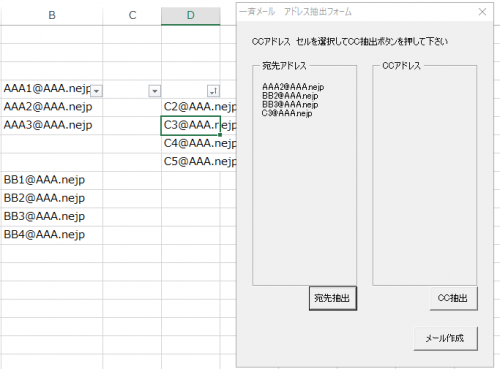

回答ありがとうございます!
コードまで書いていただき感謝です!
一つ質問なんですが、label内に書いてしまった内容は以下のコードにて削除可能でしょうか?
Label2.Caption.Value = ""
No.1
- 回答日時:
手直しされたようですが、変数のところは、またと言う感じですね。
ところで、 >アドレス帳
シートに書いているものを指しているのですか?恐らくそうですよね。
実行途中でフィルタをかける場合やかけない場合など、、、
ユーザーフォームにリストボックスを設置して操作した方が良さそうです。その場合、
詳しいシートの配置、フィルタをかける列、などなど分からないとユーザーフォーム作成のアドバイスは難しいかと思います。
が、出来るだけ掲示のコードの状態で②フィルターが操作を出来るように変えたいと言う事であれば、最善かどうかは、、分かりませが
実行部分を、標準モジュールとフォームモジュールに分けて 宛先アドレス選択を行ったと UserForm1.Show vbModeless で
②フィルターが操作 ボタンを押して CCアドレス選択 >>メール作成 のようにすれば出来ると思います。
しかし、ユーザーフォームを作り込んだ方が良いと思いますよ
①マウススクロール これは出来ないですか? やっぱりシートで無いのかな?
追記:掲示のコードエラー出ませんか?選択した後キャンセルすると、、、
On Error Resume Next で エラーの Set rng~ を飛ばし
If Not rng.Cells.Count > 0 Or Err.Number <> 0 Then
Exit Sub
End If
のように対策された方がよいかとおもいます。
お探しのQ&Aが見つからない時は、教えて!gooで質問しましょう!
似たような質問が見つかりました
- Visual Basic(VBA) VBAでoutlook365が起動しません。 4 2022/08/25 13:31
- Visual Basic(VBA) Excel VBA メール作成について 本文の中にExcel でコピーした図を上下に2つ 貼り付けを 2 2023/06/14 01:48
- Visual Basic(VBA) VBAが止まります。 3 2022/08/31 14:09
- Visual Basic(VBA) VBAにてメール作成した際、一部指定箇所のみ赤文字にしたいです。 下記の内容ですと作成されたメール本 1 2022/04/27 13:31
- Visual Basic(VBA) 【VBA】写真の貼り付けコードがうまく機能しません。 5 2022/09/01 18:43
- Visual Basic(VBA) ExcelVBAに関する質問 3 2023/02/17 10:47
- Visual Basic(VBA) ExcelVBAの転記について 1 2022/03/23 20:13
- Visual Basic(VBA) VBA Userformで一部別シートに転記がしたいのですが 2 2023/05/24 13:08
- Excel(エクセル) VBAの指示の内容 昨日こちらでご教示頂いたのですが初心者な為、一つ一つの指示が何をやっているのかわ 2 2022/10/25 18:08
- Visual Basic(VBA) VBA 請求書自動作成 3 2022/04/24 01:58
関連するカテゴリからQ&Aを探す
おすすめ情報
デイリーランキングこのカテゴリの人気デイリーQ&Aランキング
-
宛先アドレスの後ろに「;」が...
-
一斉送信メール、相手に他の宛...
-
アクセスVBAでメールを送信(複...
-
Thunderbird 宛先アドレスの重...
-
メールの宛先が、自動で追加さ...
-
[CC][BCC]の読み方と意味に...
-
Excel表のメールアドレスリスト...
-
Outlookの『全員に返信』で追加...
-
Notesメールの宛先指定について
-
お祝い金を徴収するメールの書き方
-
受信メールの添付ファイル忘れ...
-
送信エラーの際、CCには届い...
-
失礼な文とは分からず、先生に...
-
送信しても『Mail System Error...
-
一度聞いたかも知れないのをっ...
-
訳せる方お願いします!!
-
メールの書き方 保護者から先生へ
-
URLをコピーしてメールにリ...
-
メール送信すると以下のような...
-
株式会社NSCと言う所から、現金...
マンスリーランキングこのカテゴリの人気マンスリーQ&Aランキング
-
宛先アドレスの後ろに「;」が...
-
Thunderbird 宛先アドレスの重...
-
アクセスVBAでメールを送信(複...
-
一斉送信メール、相手に他の宛...
-
メールの宛先が、自動で追加さ...
-
Excel表のメールアドレスリスト...
-
e-Mailでbccとfccの違いを教え...
-
Outlookの『全員に返信』で追加...
-
携帯電話解約すると、メール受...
-
OUTLOOK 一度に複数にメールす...
-
自分のアドレスが入ってないメ...
-
Notesメールの宛先指定について
-
メールのCCとBCCはなんですか?...
-
Excel VBA Outlookメール作成について
-
メールの「CC」ってなんですか?
-
Microsoft Outlookで複数相手...
-
受信メールBCCのはずなのに携帯...
-
届いたメールの宛先が覚えのな...
-
ホットメールに知らないアドレ...
-
受信メールの添付ファイル忘れ...
おすすめ情報

